So deaktivieren Sie den Spielemodus unter Windows

Der Windows-Spielmodus ist eine Funktion, die Ihnen eine großartige Möglichkeit bietet, die Leistung Ihres Systems in verschiedenen Spielen zu verbessern. Es wurde erstmals in einem Windows 10-Update eingeführt und ist jetzt eine Standardfunktion des Windows 11-Betriebssystems. Angeblich hilft der Windows-Spielmodus dabei, die Zuweisung von CPU-, RAM- und GPU-Ressourcen zu steuern, um sicherzustellen, dass Spiele Vorrang vor anderen Anwendungen erhalten.
Während der Windows-Spielmodus in einigen Fällen gut zu funktionieren scheint, bewirkt er in anderen das Gegenteil. Manchmal bemerken Benutzer einen spürbaren FPS-Anstieg, wenn sie den Windows-Spielmodus deaktivieren. Wenn Sie auch sehen möchten, ob das Deaktivieren des Spielmodus Ihnen dabei helfen kann, mehr Bilder pro Sekunde (FPS) in Ihren Lieblingsspielen zu erzielen, müssen Sie die folgenden Schritte ausführen:
- Klicken Sie mit der rechten Maustaste auf die Windows-Startmenü- Schaltfläche und wählen Sie Einstellungen .
- Wählen Sie die Kategorie Spiele aus.
- Klicken Sie auf den Spiele - Modus aus dem Menü auf der linken Seite.
- Stellen Sie sicher, dass der Schieberegler auf Aus eingestellt ist .
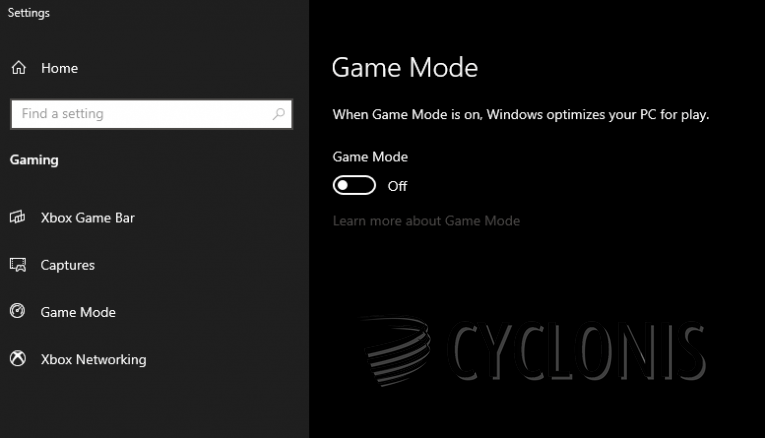
Sie müssen Ihr System nicht neu starten, damit die Änderungen wirksam werden. Stellen Sie sicher, dass Sie verschiedene Spiele mit aus- oder eingeschaltetem Spielmodus ausprobieren, um die Auswirkungen auf die Bilder pro Sekunde zu bestimmen, die Sie erhalten. Die Anweisungen funktionieren sowohl unter Windows 10 als auch unter Windows 11, sodass Sie sie unabhängig von der Version Ihres Systems verwenden können.





